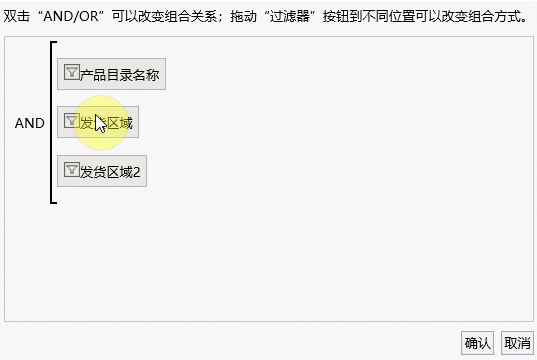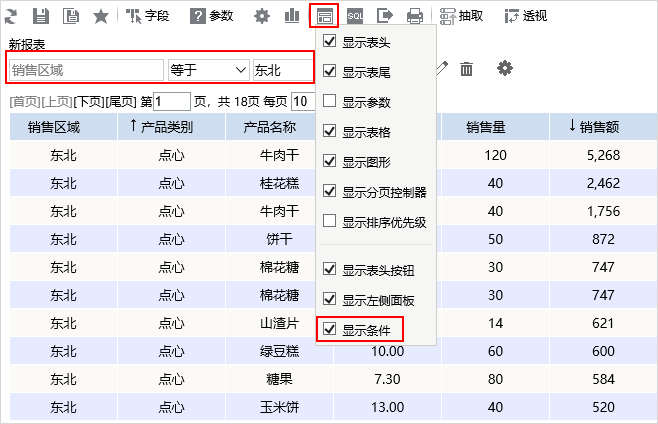版本比较
标识
- 该行被添加。
- 该行被删除。
- 格式已经改变。
条件面板用于显示参数项和条件项:参数项通常是基于过滤器而来,条件项基于字段条件而来。条件面板用于显示条件项,条件项基于字段条件而来。
条件面板位于报表表头下面的位置,如下图所示:
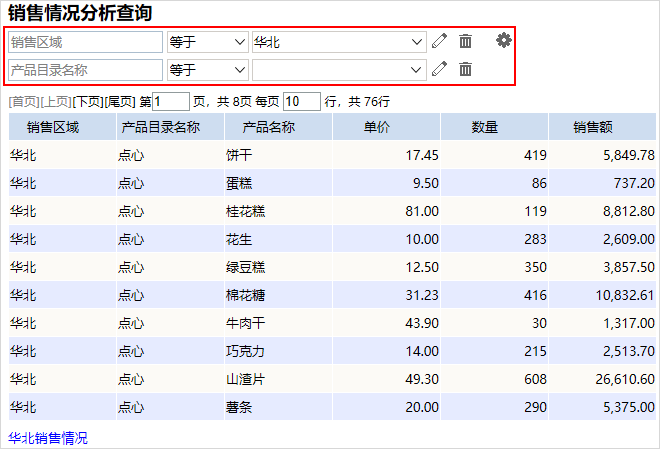 系统支持对组合分析条件面板中的参数项及条件项进行如下设置:
系统支持对组合分析条件面板中的参数项及条件项进行如下设置:
字段条件元素
参数设置
参数设置用于设置组合分析保存后再次被打开时参数项或条件项的取值。
设置方法:在工具栏中单击的 参数设置( Image Removed) 按钮,默认显示“参数设置”窗口,如下图所示:
Image Removed) 按钮,默认显示“参数设置”窗口,如下图所示:
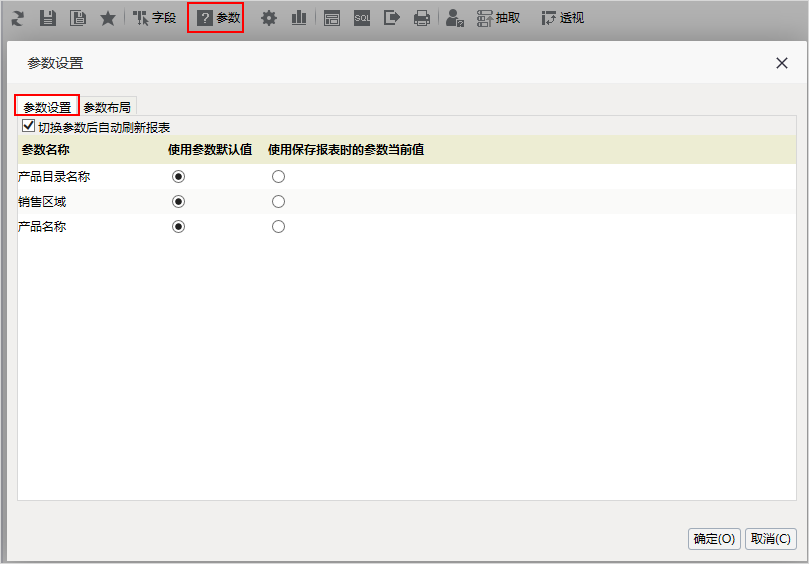 Image Removed
Image Removed
该窗口有如下设置项:
设置项字段条件元素包括字段表达式和按钮。表达式由条件对象、逻辑运算符和值域设置项三部分组成;按钮用于对条件进行修改、删除或修改条件关系操作。
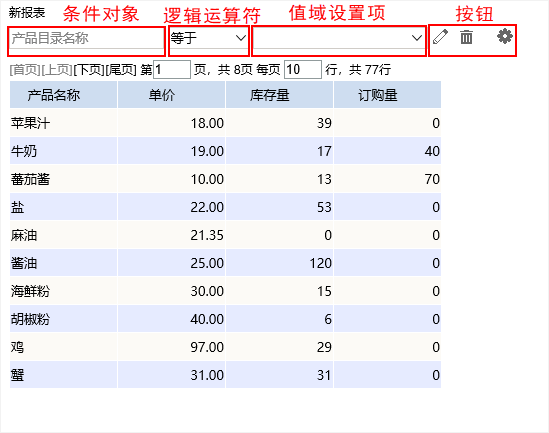 Image Added
Image Added
字段条件元素面板存在新旧面板差异,详情请参见 注意事项 。
对字段条件元素的说明如下:
| 名称 | 说明 | ||
|---|---|---|---|
表达式 | |||
| 条件对象 | |||
| 条件对象是字段条件的名称,当添加条件后,系统自动根据字段名称生成条件对象名称。 | |||
| 逻辑运算符 | |||
字符串型 | |||
条件对象的数据类型是字符串型时,支持匹配的运算符有:等于、不等于、开头是、结尾是、包含、不包含、为空、不为空、大于、大于等于、小于、小于等于; | |||
系统默认运算符为“等于”,默认控件类型为“列表对话框”; |
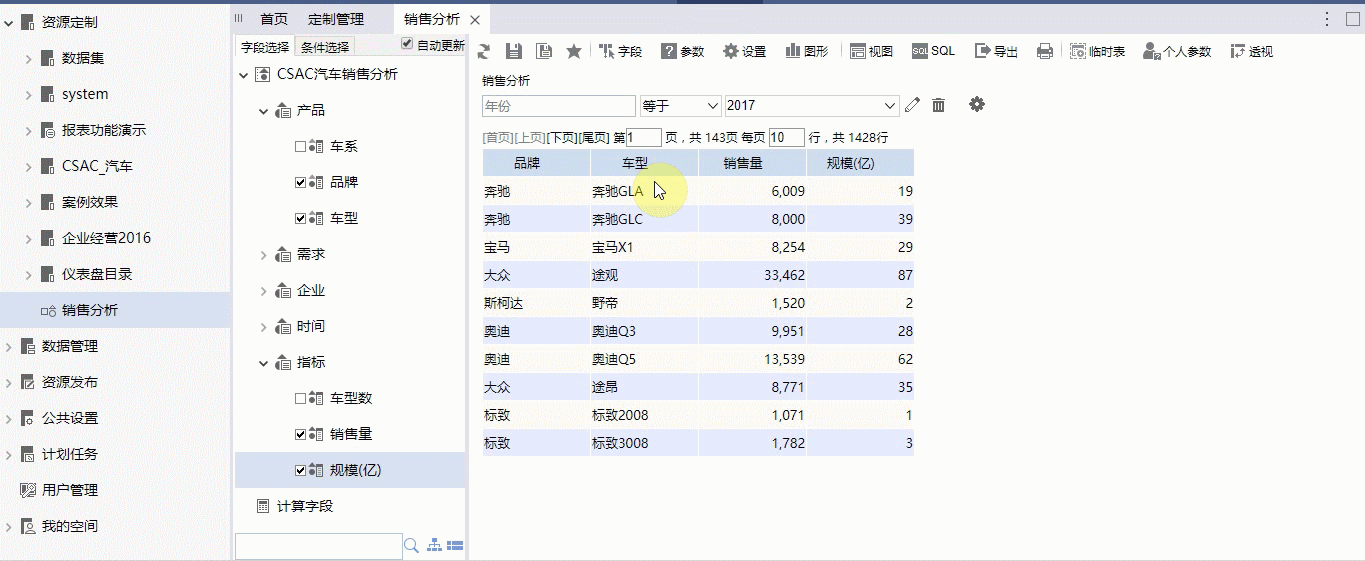 Image Removed
Image Removed当运算符为“为空”和“不为空”时,没有值域设置项。 |
| 数值型 |
通过过滤器定义的参数项,当参数比较多时,可以重新排版使参数布局更美观。
设置方法:在工具栏中单击 参数设置( Image Removed) 按钮,选择 参数布局 页签,显示“参数布局”面板如下:
Image Removed) 按钮,选择 参数布局 页签,显示“参数布局”面板如下:
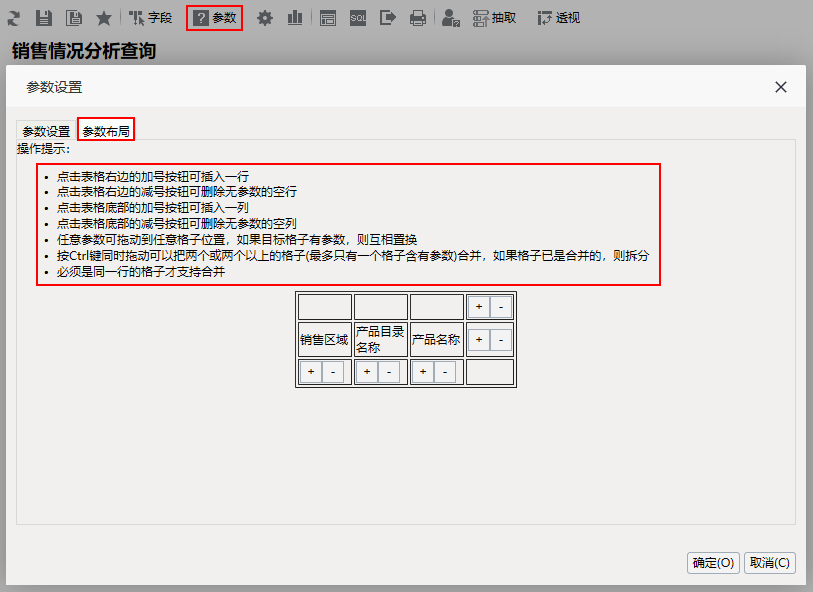 Image Removed
Image Removed
该面板中主要通过以下操作实现对参数的布局:
- 通过“+”或者“-”添加/删除行、列;
- 拖拽参数到目标单元格,若目标单元格已有参数,则参数互相转换;
参数布局前后效果对比如下:
自动更新勾选与否效果如下:
勾选“自动更新”效果 | 勾除“自动更新”效果 |
|---|---|
|  Image Removed Image Removed |
个人参数
个人参数是指当前登陆用户可以同时将多个参数值存为一个参数组合,当需要修改参数值时,只需要选择参数组合就可以同时修改多个参数,不需要再一个一个手动修改。“个人参数”设置只在已保存的组合分析里显示。具体操作请参考 个人参数 。
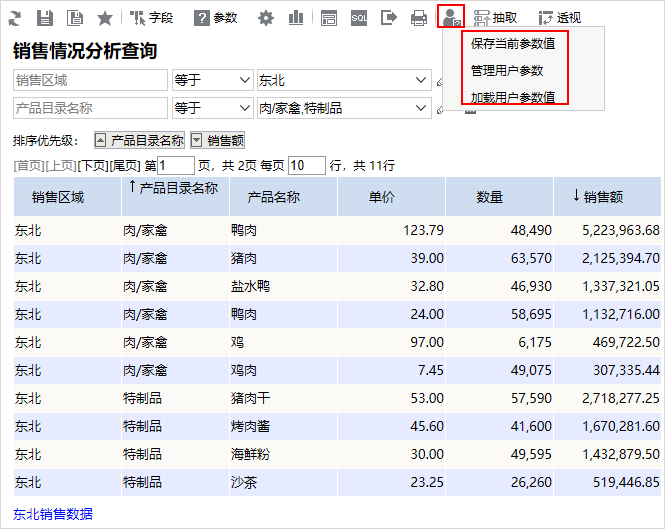 Image Removed
Image Removed
显示参数
点击组合分析报表上方的“工具栏”的 视图 按钮,在弹出的菜单中勾选或者取消 显示参数 ,可以显示或者隐藏参数。
勾选 显示参数 ,如下图所示:
 Image Removed
Image Removed
取消勾选 显示参数 ,效果如下图所示:
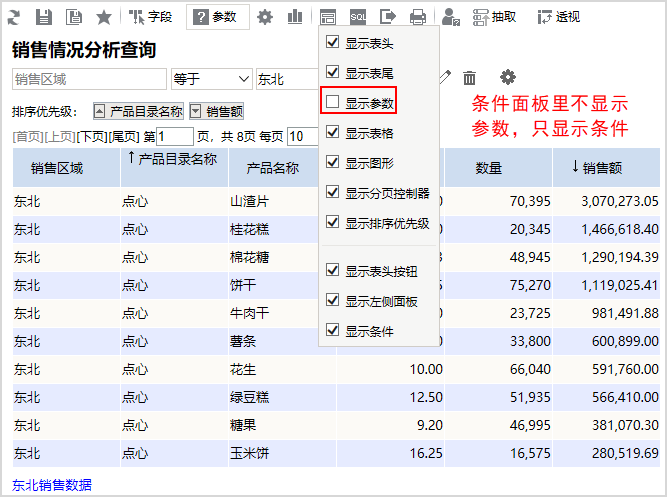 Image Removed
Image Removed
显示条件
点击组合分析报表上方的“工具栏”的 视图 按钮,在弹出的菜单中勾选或者取消 显示条件 ,可以显示或者隐藏条件。
勾选 显示条件 ,如下图所示:
 Image Removed
Image Removed
取消勾选 显示条件 ,效果如下图所示:
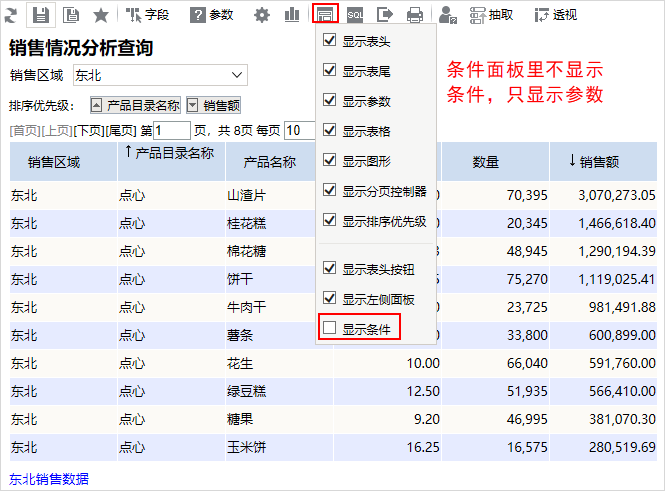 Image Removed
Image Removed
| borderColor | #BBBBBB |
|---|---|
| bgColor | #F0F0F0 |
| borderWidth | 1 |
| borderStyle | solid |
条件对象的数据类型是数值型时,支持匹配的运算符有:等于、不等于、大于、大于等于、小于、小于等于、为空、不为空; 系统默认运算符为“等于”,默认控件类型为“文本输入框”。 当运算符为“为空”和“不为空”时,没有值域设置项。 | |||
| 日期型 | 条件对象的数据类型是日期型时,支持匹配的运算符有:等于、不等于、大于、大于等于、小于、小于等于、为空、不为空; 系统默认运算符为“等于”,默认控件类型为“日期控件”。 当运算符为“为空”和“不为空”时,没有值域设置项。 | ||
值域设置项 | 选择条件的具体值,表格会根据选择的值对数据进行过滤,只显示选择的值所对应的数据。 | ||
按钮 | 修改参数 | 修改参数( 修改属性项的详情请参见 公共设置项 章节。 | |
| 删除条件 | 删除条件( Image Added):用于删除当前条件表达式。 Image Added):用于删除当前条件表达式。 | ||
| 修改条件关系
| 修改条件关系( 条件关系有AND和OR可供选择,系统默认的条件关系是AND。 修改方法如下图:
| ||
条件显示设置
系统支持用户在浏览端设置条件是否显示的效果。
设置方法:单击工具栏中的 视图 按钮,在弹出的下拉菜单中勾选或者勾除 显示条件,实现条件的显示或隐藏。
对比效果如下:
勾选“显示条件”效果 | 勾除“显示条件”效果 |
|---|---|
| 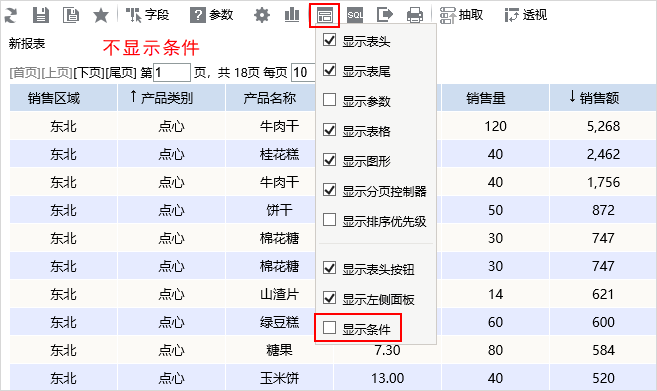 Image Added Image Added |